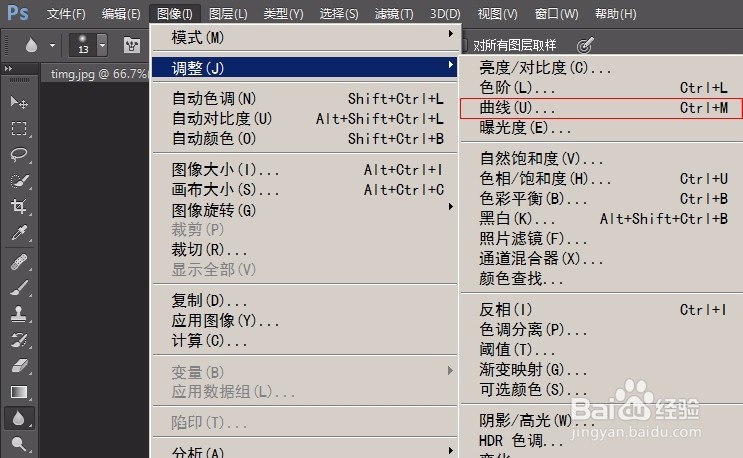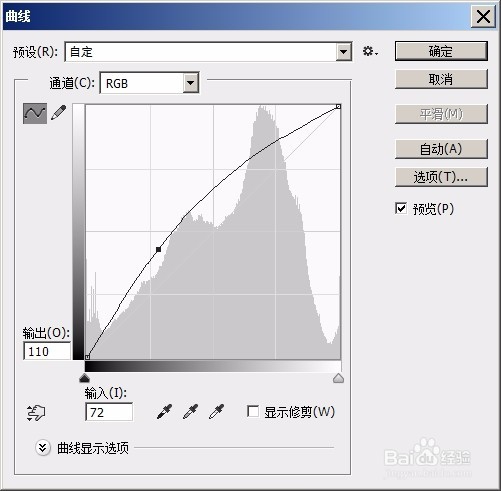1、首先打开Photoshop软件,点击文件菜单-打开按钮(你也可以使用快捷键ctrl+o键),选择我们要修复的图片,单击打开按钮
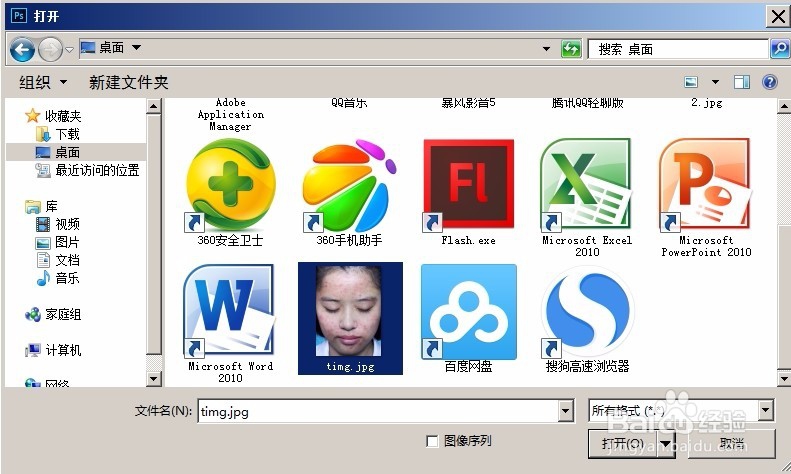
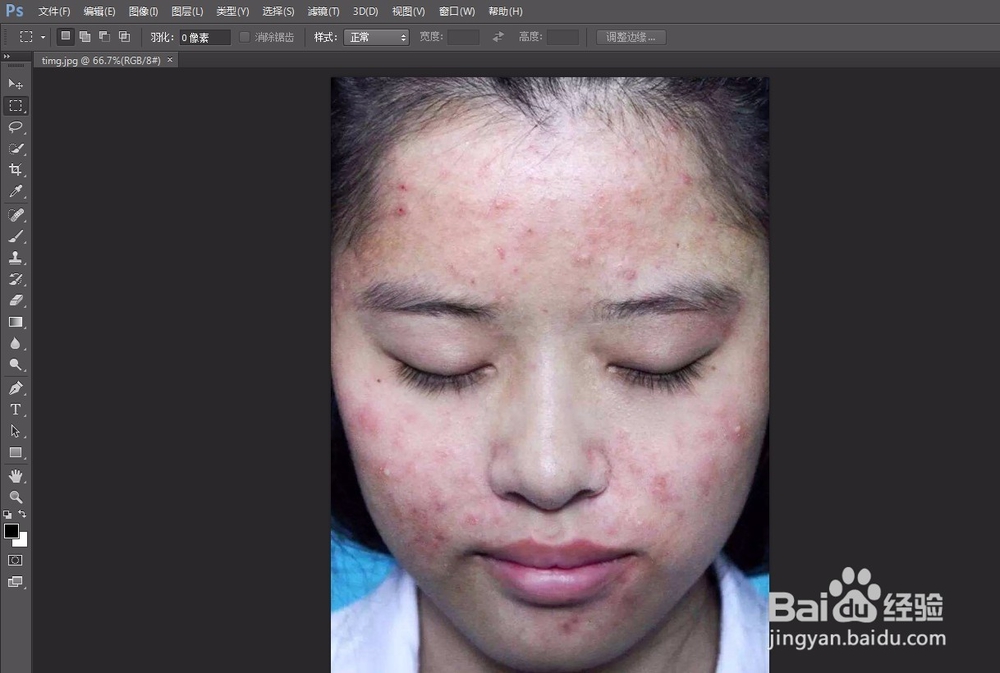
2、首先使用鼠标选中污点修复工具,调整画笔的大小(尽量略大于脸上的痘痘大小,但不要太大,避免出现相反的效果),然后在脸上痘痘的位置上单击,发现痘痘就可以消除了
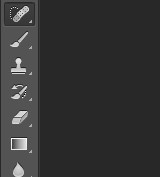
3、选中工具栏上的,仿制图章工具,按住键盘上的Alt键在一块比较满意的皮肤区域进行取样,然后松开Alt键,将不理想的区域涂抹修复
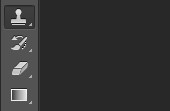
4、选择工具栏上的修复画笔工具,按住键盘上的Alt键在一块比较满意的额头区域进行取样,取样完成后,松开Alt键,在额头区域进行涂抹,将残留的头发丝进行消除
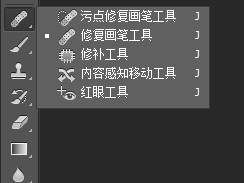

5、选择工具栏上模糊工具,对图片上比较清晰但无法消除的雀斑区域涂抹进行模糊操作
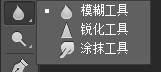
6、提高图片的高光值,让图片的对比度不明显,选择菜单栏上的图像-调整-曲线,使用手柄将高光区域的曲线拉高提高